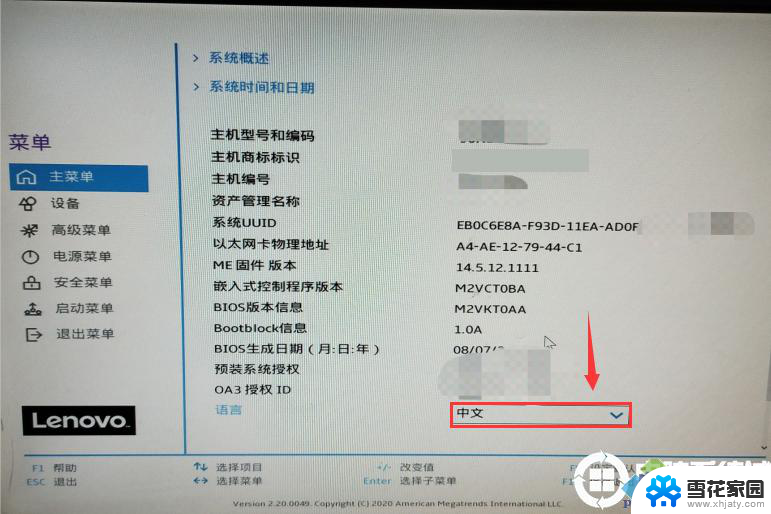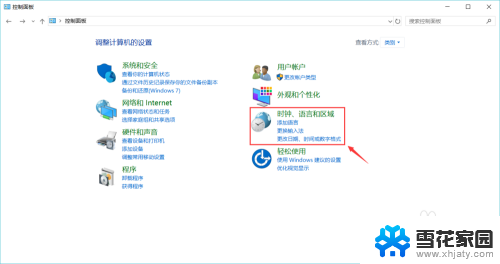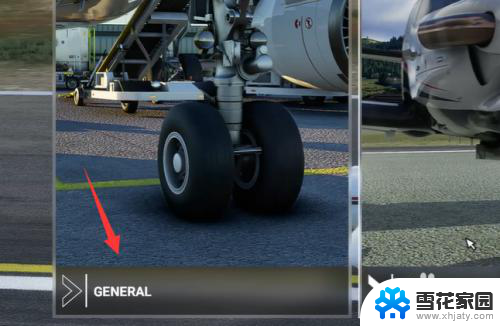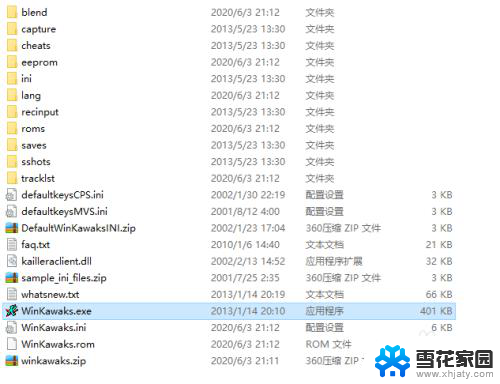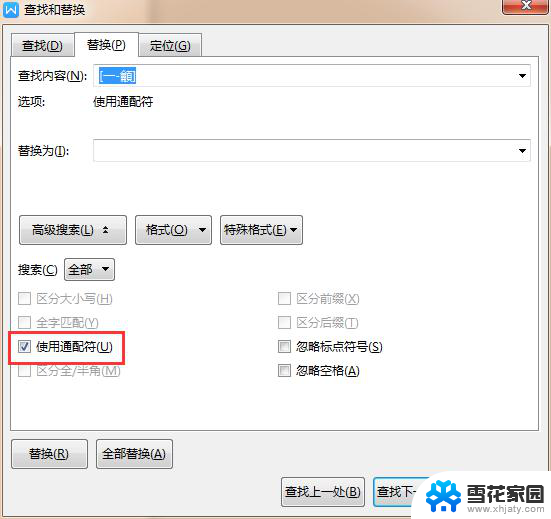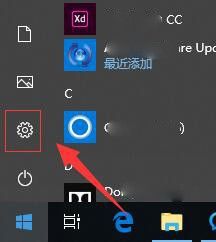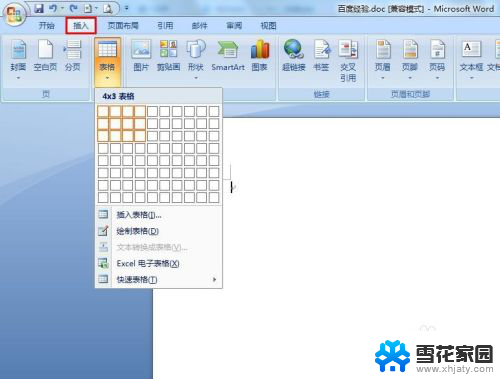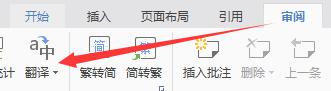word怎么改成中文界面 Microsoft Office Word如何设置语言
更新时间:2023-12-28 09:09:25作者:yang
在现如今的全球化时代,Microsoft Office Word已成为无数人工作和学习中必不可少的工具,对于许多使用者来说,将Word的界面语言设置为中文可能是一个挑战。如何改变Word的界面语言为中文呢?在本文中我们将探讨如何在Microsoft Office Word中设置语言,以方便用户的使用和操作。无论是为了满足中文阅读需求,还是为了更好地与中文合作伙伴进行沟通,这些简单的设置步骤将帮助您轻松地将Word的界面语言调整为中文。让我们一起来看看吧!
步骤如下:
1.先打开电脑,然后打开word。点击文件;
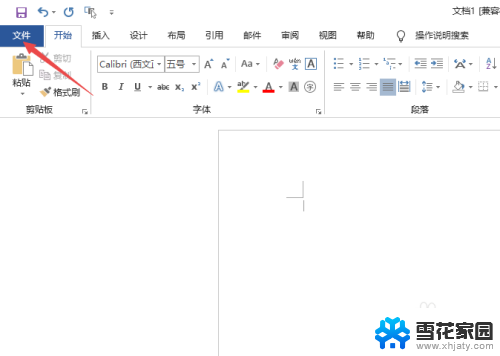
2.然后点击选项;
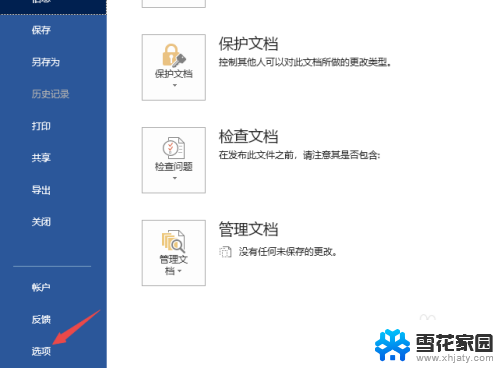
3.之后点击语言;
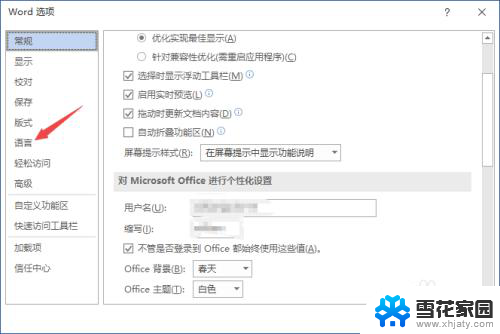
4.然后点击选择一个语言;
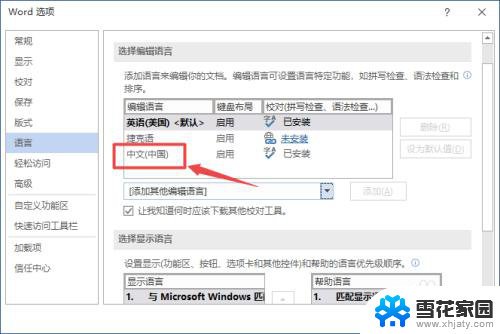
5.之后点击设为默认设置;
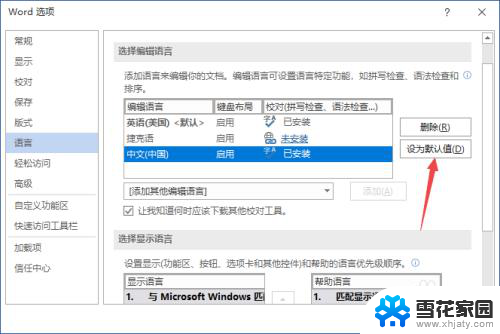
6.然后点击弹窗中的是;
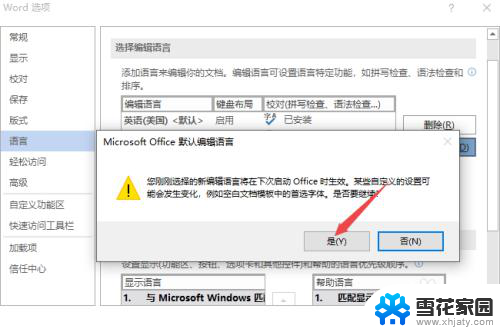
7.最后,我们点击确定。然后重启电脑即可。
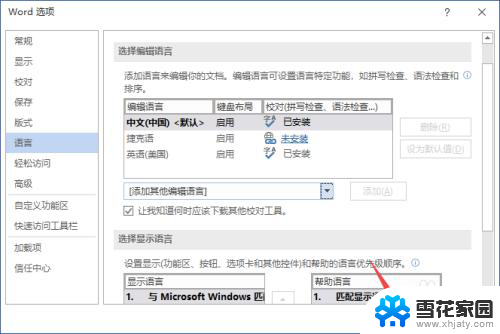
以上是如何将Word界面更改为中文的全部内容,如果遇到此情况,您可以按照以上步骤解决,非常简单快速,一步到位。